Multisite o multi-sitio, crea múltiples sitios web con una sola instalación de WordPress – Parte 3 – Creación de sitios
Ya tenemos el multisite configurado y ahora le toca el turno a crear multiples sitios en WordPress
Si has llegado hasta aquí directamente, te aconsejo que te leas antes las dos entradas anteriores:
Multisite o multi-sitio, crea múltiples sitios web con una sola instalación de WordPress – Parte 1
Multisite o multi-sitio, crea múltiples sitios web con una sola instalación de WordPress – Parte 2
Verás algunos cambios, pero uno de los más importante y que no se ve a simple vista, es que por haber creado la red somos «Super Administradores». Tenemos el control de todo 🙂
Cuando entres en el administrador de WordPress, una vez creado el multisite, verás que el menú superior ha cambiado.
Por un lado tendrás un elemento más en el menú superior: «Mis Sitios»
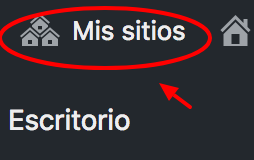
Si pulsamos en este elemento del menú, veremos que hay una opción llamada: «Administrador de red»

Y las opciones que tenemos en ese menú son:
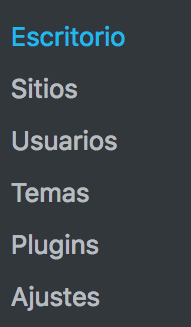
¿Que podemos hacer con todo esto?
Entramos en Escritorio y tenemos lo siguiente:
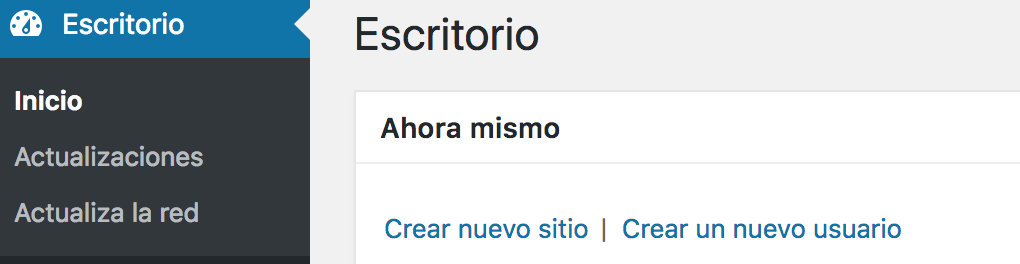
Voy a explicar cada elemento.
El menú vemos como primer elemento «Inicio» desde aquí podemos ver «metaboxes» que nos da información como cuando abrimos el escritorio de WordPress en versión clásica (sin multisite) como por ejemplo Meetups cercana, noticias sobre WordPress o WordCamps próximas.
Y también nos informa que desde allí mismo podemos crear un sitio nuevo o un usuario nuevo. Si vamos con prisa, vale, pero yo prefiero ir a la opción de crear sitio del administrador de red que veremos ahora.
El siguiente elemento del menú es muy importante «Actualizaciones«. A partid de ahora, las actualizaciones de WordPress, themes y plugins ya no se hace desde el sitio principal, se hacen en la Red, y únicamente por SuperAdministradores, a no ser que demos permisos para ello, cosa que no aconsejo.
El elemento de menú que falta es «Actualizar la red». Al entrar solo vemos un botón que nos dice «Actualizar la red» ¿que es esto? Pues tiene su importancia. Si hacemos un cambio que puede afectar a todos los sitios que vamos a crear o tenemos ya creado en la red, por ejemplo, si hacemos una actualización de WordPress o de un plugin o de cualquier otro cambio que afecte a la base de datos, es muy importante actualizar la red. Este botón lo que hace es actualizar, en la base de datos, la información que allí contiene, de cada uno de los sitios de forma progresiva, de cinco en cinco.
Si algo falla en el multisite, una de las formas de arreglarlo, es actualizando la red.
Continuamos con los elementos del menú principal del administrador de la red, ahora vamos con «Sitios»
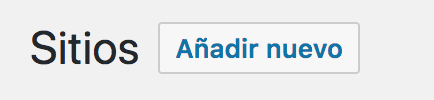
Está claro, añadimos un sitio nuevo:
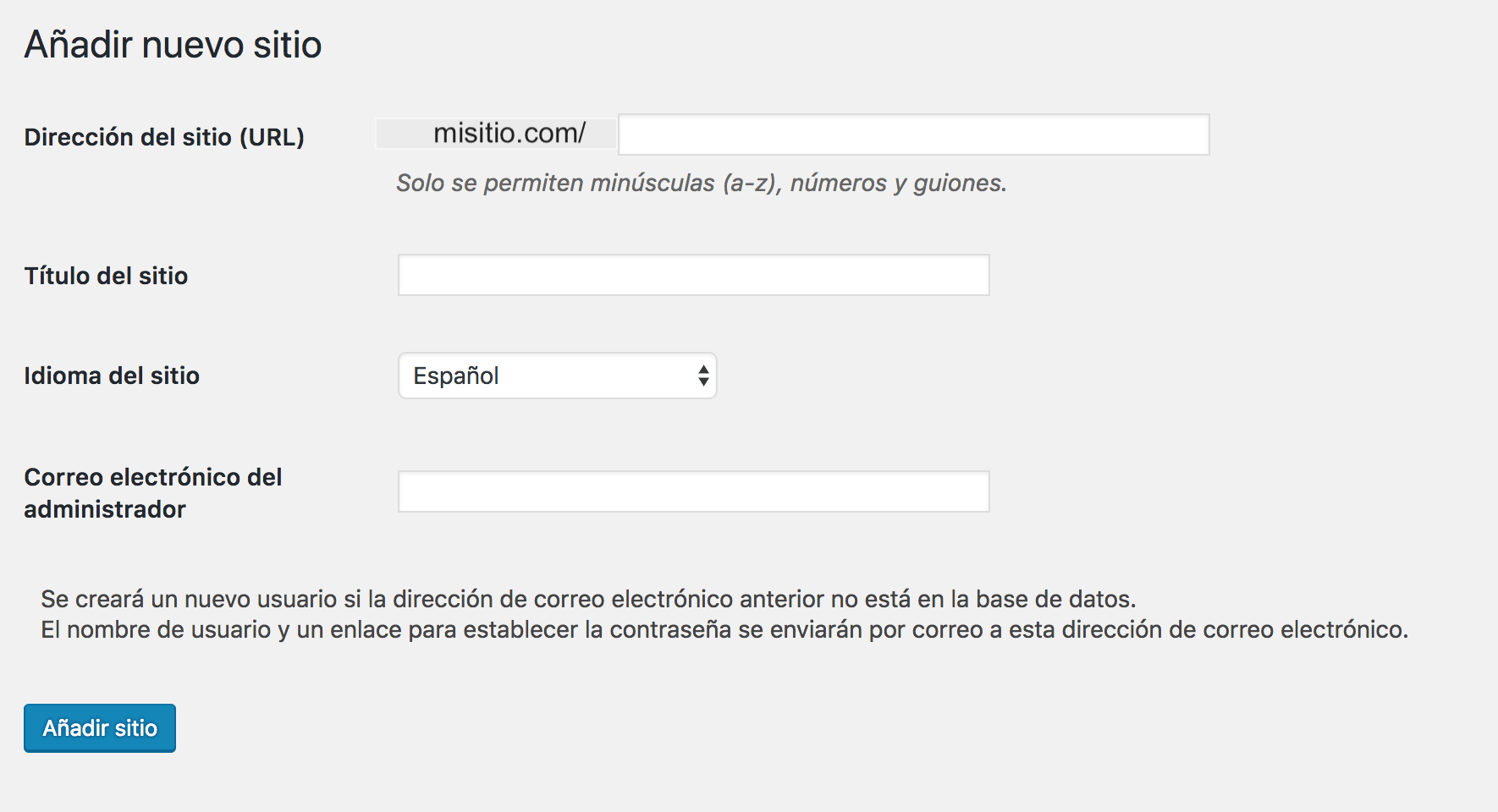
Como en este caso hemos elegido crear el multisite de WordPress como un sub-directorio, nos da la opción de elegir el nombre del sitio justo después del dominio. Si hubieras elegido sub-dominio la opción de poner la url estaría justo delante, seguida de un punto y del dominio

Elegimos el nombre del sitio, el título , el idioma y muy importante, tu email como administrador. Hará una búsqueda en la base de datos y te mostrará tu usuario y tu email, selecciónalo y pulsamos en añadir sitio. Si no pones el mismo email que tienes como «SuperAdmin»
Completamos los datos y ¡Bualá! !Ya tienes un sitio creado¡
En la próxima entrada voy a explicar la administración de los sitos, asociar un tema, crear usuarios y los permisos de estos usuarios etc.
Si necesitas implementar un Multisite de WordPress en tu sitio web o un desarrollo de WordPress desde cero en exclusiva para ti o para tu cliente, no dudes en contactar con nosotros, y te daremos la mejor solución o si necesitas otros desarrollos pídenos presupuesto, te sorprenderás gratamente de nuestros precios. También te recomiendo la lectura de la entrada Cuanto cuesta una web hecha con WordPress
¡Suscríbete a nuestra newsletter y recibe nuestras ofertas, novedades y descuentos directamente en tu email!








